Crear una consulta avanzada (Power Query)
Se aplica a:
Excel 2016
Excel 2013
Excel 2010
Nota: Al insertar o eliminar un paso
intermedio de una consulta, es posible que esta se dañe. Power Query
mostrará una advertencia de Insertar paso cuando intente insertar un paso nuevo.
Haga clic en la pestaña datos, a continuación, Obtener datos > Desde otros orígenes > Consulta en blanco. Si no ve el botón Obtener datos, haga clic en Nueva consulta > Desde otros orígenes > Consulta en blanco. A continuación, seleccione Editor avanzado desde el panel del Editor de consultas.
En Power Query, tiene varias opciones para cargar las consultas en el libro. Cuadro de diálogo Opciones le permite establecer la configuración de carga de consultas predeterminada.
Un modelo de datos de Excel es un origen de datos relacional compuesto por varias tablas en un libro de Excel. Los modelos de datos
de Excel se usan de forma transparente y proporcionan los datos
tabulares que se usarán en tablas y gráficos dinámicos, así como en
informes de Power View.
Con Power Query, datos y anotaciones en el Modelo de datos se conservan al modificar la configuración de carga de la hoja de cálculo de una consulta. Power Query no restablecer los resultados de la consulta en la hoja de cálculo y el modelo de datos al modificar cualquiera de las configuraciones de carga de dos.
Para cargar una consulta en el modelo de datos de Excel:
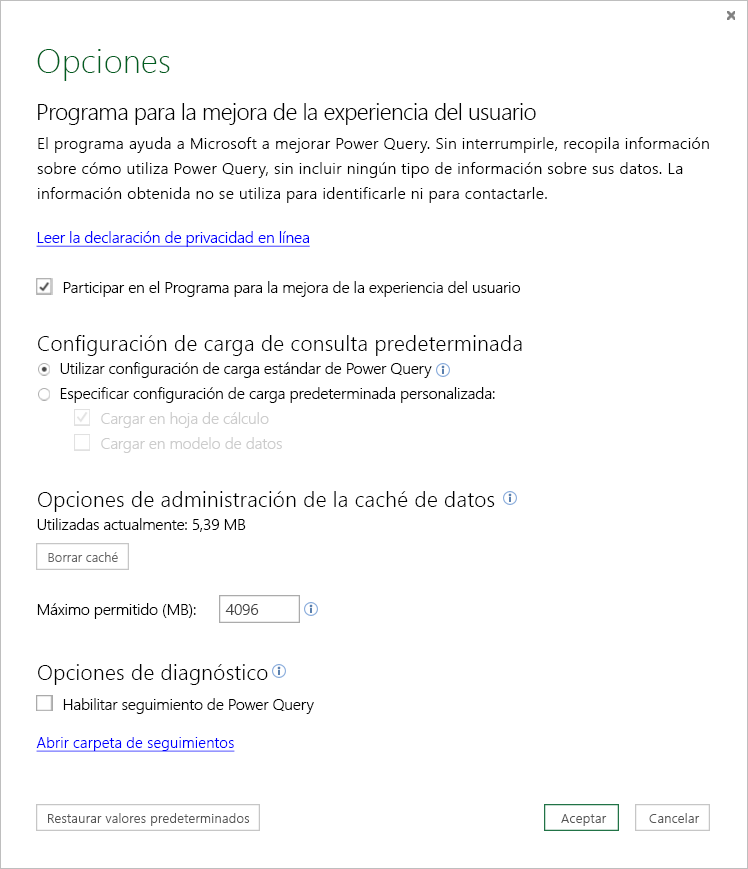
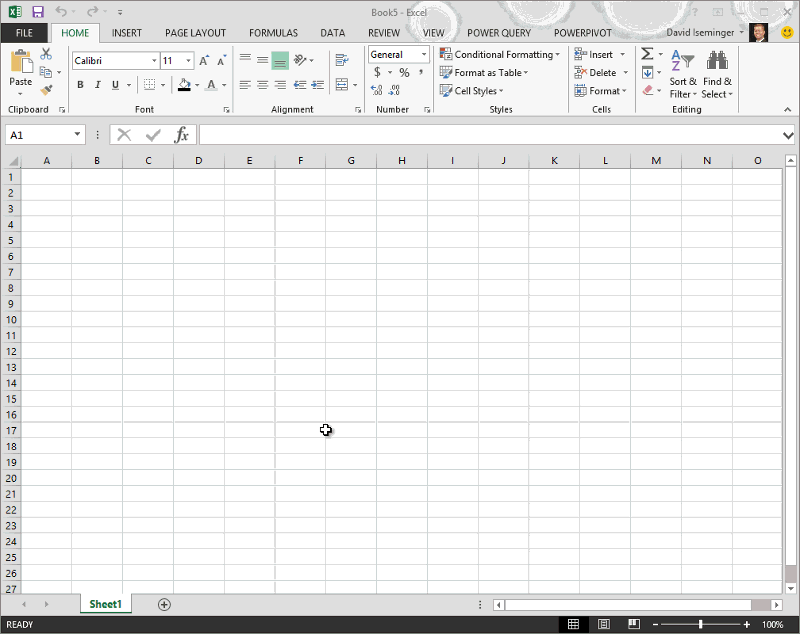
Agregar una consulta a una hoja de cálculo de Excel (Power Query)
Se aplica a:
Excel 2016
Excel 2013
Excel 2010
Nota: Power Query se conoce como Obtener y transformar en Excel 2016. La información que se proporciona aquí se aplica a ambos.
Nota: Para ver un vídeo muy breve sobre cómo mostrar el Editor de consultas, vea la parte final de este artículo.
Carga de consultas en el libro
Tiene varias opciones para cargar las consultas en el libro:-
Los resultados de búsqueda
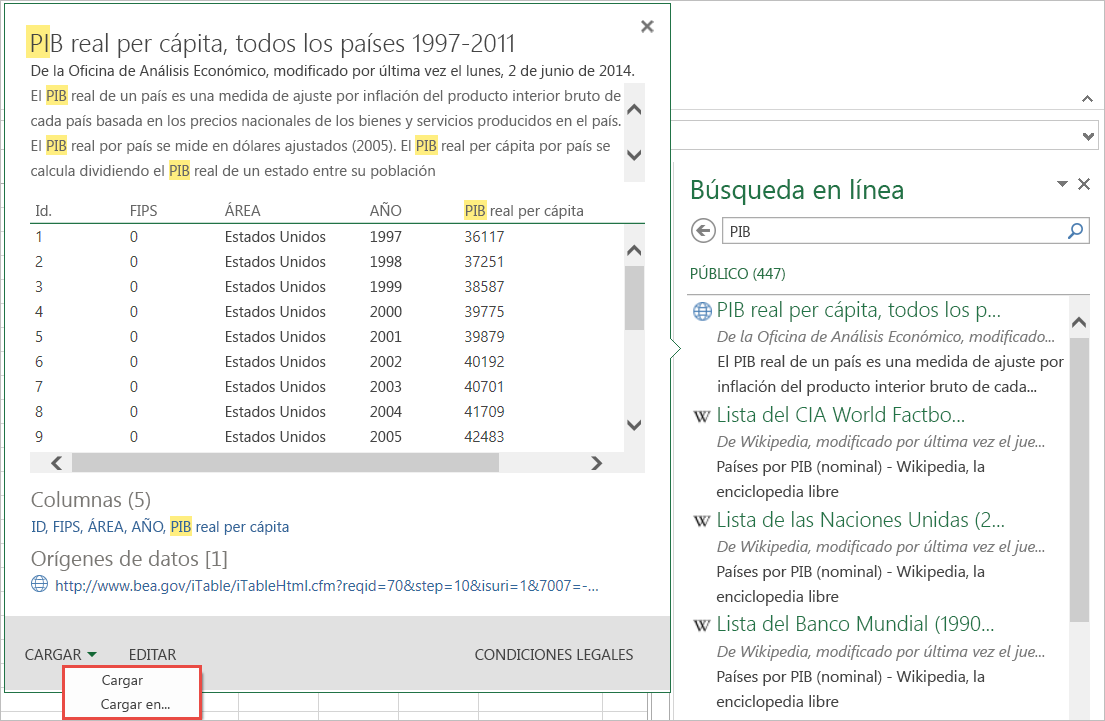
-
Desde el panel navegador
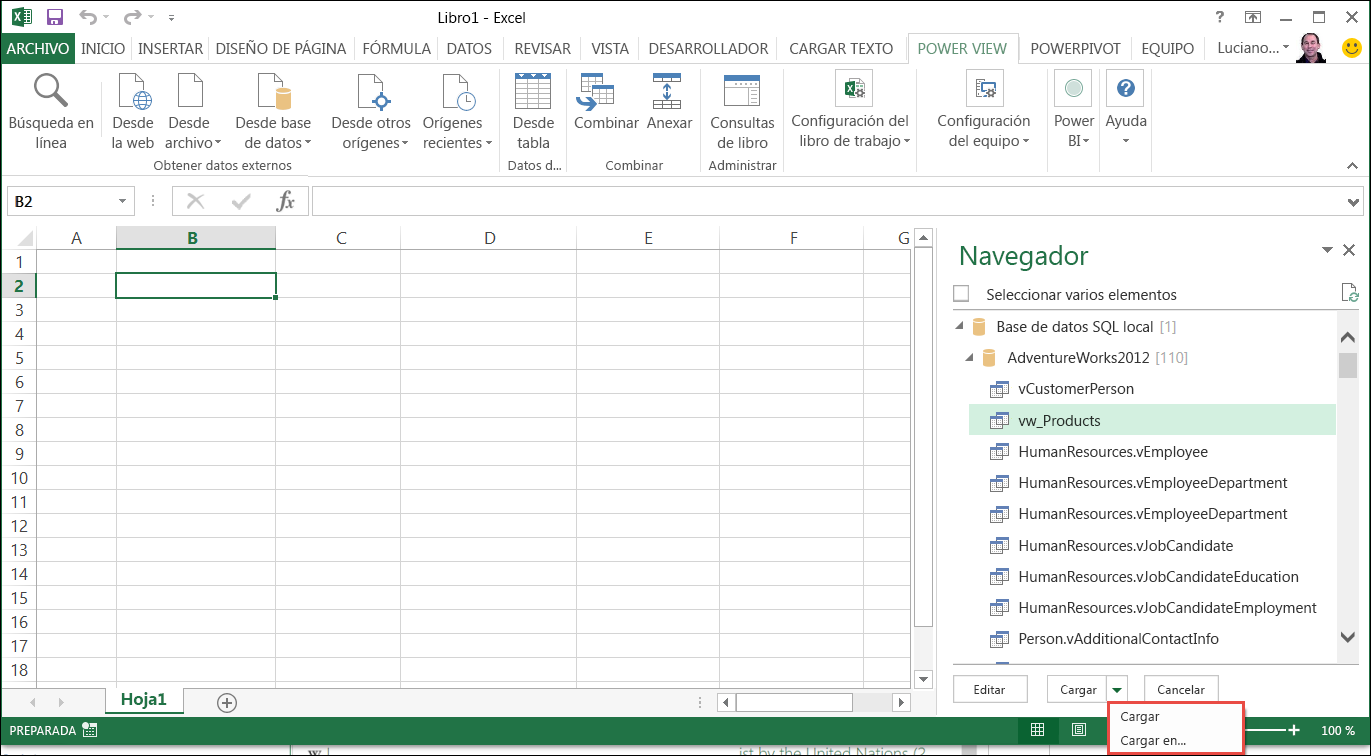
-
Desde el Editor de consultas
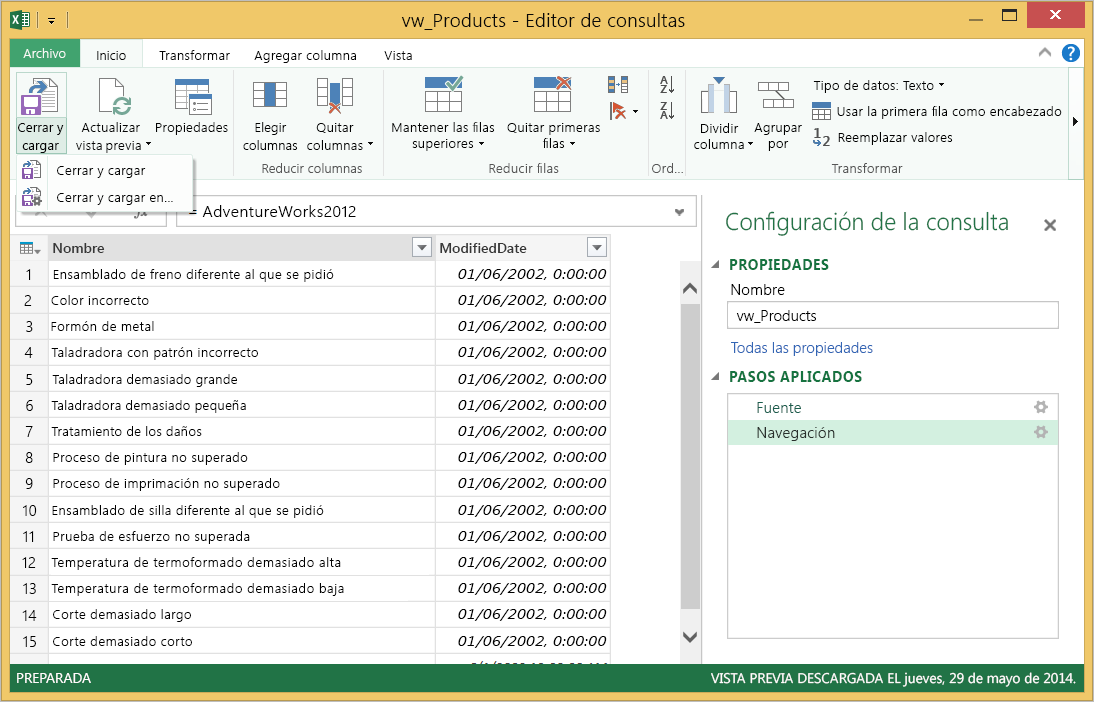
-
Desde el panel Consultas del libro y en la ficha de cinta de opciones de consulta contextual
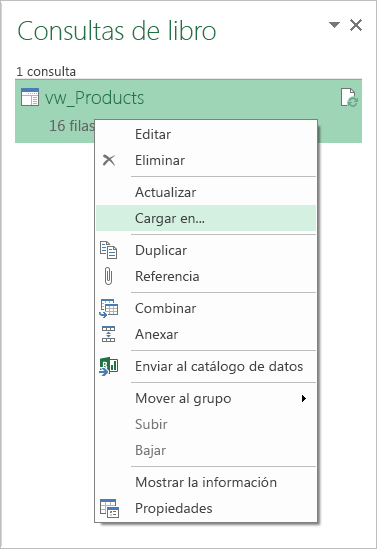
Nota: Al hacer clic en Cargar para desde el panel Consultas del libro , puede sólo cargar en hoja de cálculo o cargar en modelo de datos.
Otras opciones de carga permiten ajustar la forma de cargar una
consulta. Para obtener el conjunto completo de opciones de carga,
consulte cómo definir las opciones de carga.
Ajuste las opciones de carga
Con Power Query cargar opciones, puede-
Seleccione cómo desea ver los datos.
-
Seleccione donde se cargarán los datos.
-
Agregar datos al modelo de datos.
Cargar una consulta en el modelo de datos de Excel
Nota: Los pasos de esta sección requieren Excel 2013.
Con Power Query, datos y anotaciones en el Modelo de datos se conservan al modificar la configuración de carga de la hoja de cálculo de una consulta. Power Query no restablecer los resultados de la consulta en la hoja de cálculo y el modelo de datos al modificar cualquiera de las configuraciones de carga de dos.
Para cargar una consulta en el modelo de datos de Excel:
-
En el cuadro de diálogo Carga a , marque la casilla Agregar los datos al modelo de datos. Para obtener información sobre cómo mostrar el cuadro de diálogo Para cargar , vea Cargar consultas en el libro.
Establecer la configuración de carga de consultas predeterminada
Establecer valor predeterminado de su configuración de carga de consultas-
En la
cinta de opciones Power Query, haga clic en
Opciones
-
En el cuadro de diálogo Opciones , elija una Configuración de carga de consultas predeterminada.
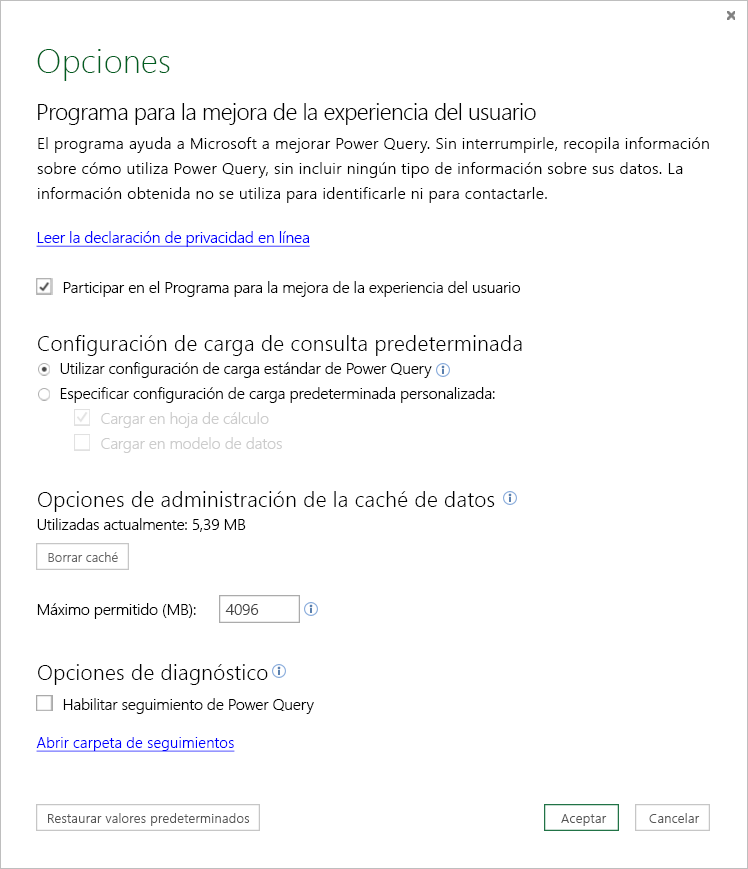
Nota: El Editor de consultas solo aparece al cargar, editar o crear una consulta nueva con Power Query. En el siguiente vídeo se muestra la ventana del Editor de consultas, que aparece tras editar una consulta de un libro de Excel. Para ver el Editor de consultas sin cargar o editar una consulta de libro existente, vaya a la sección Obtener datos externos de la ficha de cinta Power Query y seleccione Desde otros orígenes > Consulta en blanco. En el siguiente vídeo se muestra una manera de mostrar el Editor de consultas.
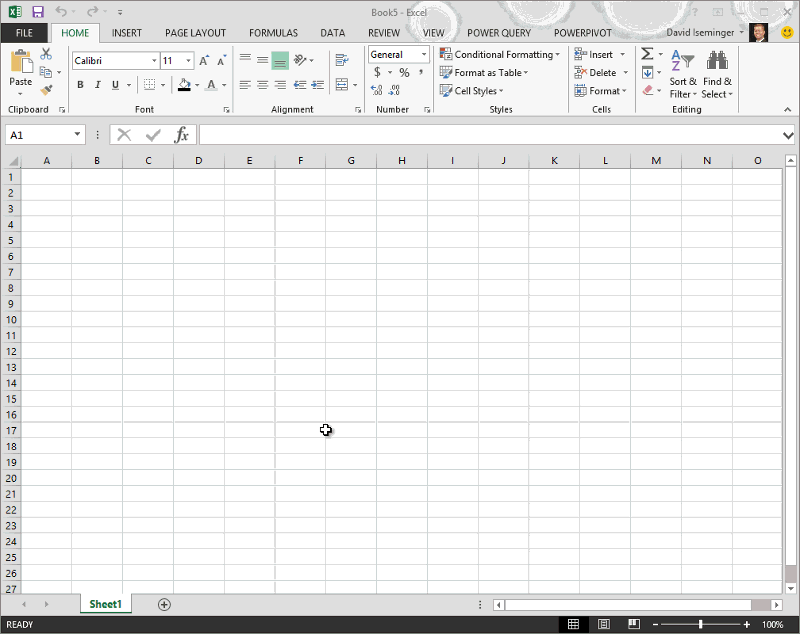




No hay comentarios:
Publicar un comentario